

作者:Nathan E. Malpass, 最近更新:October 20, 2018
我幾乎使用Snapchat 每天。 我用它來發布我的作品和個人生活的視頻。 我還用它來與其他人交流並發布快照。 現在,我了解到有一種叫做Snapchat saver的東西。 這些是什麼 Snapchat Savers? 另外,我如何實際使用它們 優點?
〜Snapchat用戶
第一部分:前言第二部分:是否有在Snapchat上保存視頻和圖像的實際方法?第三部分:從Snapchat恢復數據第四部分:結論
人們也讀如何在Snapchat上面對時間如何刪除Snapchat郵件如何在2018中保存Snapchat視頻
Snapchat 一直是這一代人的社交媒體平台之一。 它已成為全世界最受歡迎的之一。
很多競爭對手(例如其他社交媒體網絡)都複製了Snapchat的一些功能。
我們談論的複制功能之一是Snapchat消失圖像的部分。 Facebook和Instagram已經有了這些。
但是,有時您實際上想要保存那些消失的圖像。 但是,Snapchat中沒有允許您這樣做的功能。
對此的一個解決方案是截取所述快照。 但是,你必須非常快。 這些圖像消失得非常快。 所以,你有什麼需要
如前所述,您可以通過截屏獲得快照的副本。 但這有一個缺點,人們會知道你實際上拍了他們的快照截圖。 Snapchat將通知他們。
您可能不希望由於多種原因而發生這種情況。 而且,你必須在快照實際到期之前快速完成。
如果您不想要實際截取它的快照的發送者,您可以嘗試一些方法,我們將在下面概述:
方法1:使用飛行模式
這是通過在實際拍攝屏幕截圖之前將手機置於飛行模式來完成的。 通過將其置於飛行模式,網絡將無法獲得您實際拍攝屏幕截圖的內容。 以下是如何逐步完成的:
步驟01 - 當Snapchat向您發送通知時,請將手機置於飛行模式。
步驟02 - 點擊Snapchat的通知。
步驟03 - 查看快照並截取屏幕截圖。
步驟04 - 退出Snapchat應用程序。 在“設置”菜單上執行此操作。
步驟05 - 關閉Snapchat應用程序。
步驟06 - 禁用飛行模式
步驟07 - 再次啟動Snapchat,然後登錄。
方法2:記錄電話屏幕
如果您不想使用飛行模式,可以嘗試錄製屏幕。 通常,無論是iPhone還是Android智能手機,此功能都內置於手機中。 這是你如何為iPhone做到這一點:
錄製iOS 11及更高版本的屏幕
步驟01 - 向上滑動打開控制中心。
步驟02 - 按下帶有兩個圓圈的圖標以記錄屏幕。
步驟03 - 打開Snapchat並查看要錄製的快照幾秒鐘。
步驟04 - 關閉Snapchat。
步驟05 - 再次轉到主屏幕。
步驟06 - 再次打開控制中心。
步驟07 - 停止錄製屏幕。
步驟08 - 轉到相機膠卷並查看剛剛錄製的視頻。
步驟09 - 在您實際簽出快照時暫停它。
步驟10 - 截取屏幕截圖。
錄製Android 5.0屏幕(Lollipop和更高版本)
我們將使用應用程序DU Recorder。 以下是如何逐步完成的:
步驟01 - 下載並安裝DU Recorder應用程序。
步驟02 - 啟動應用程序並按照步驟記錄屏幕。
步驟03 - 打開剛拍攝的視頻。
步驟04 - 截取屏幕截圖。
步驟05 - 您將在Gallery中看到snap的截圖。
您還可以使用Google Play錄製屏幕。
步驟01 - 啟動Google Play遊戲。
步驟02 - 查找記錄遊戲功能。
步驟03 - 點按此選項。
步驟04 - 選擇所需的分辨率。
步驟05 - 按啟動。
步驟06 - 找到位於界面左下角的氣泡。 這裡有一個開始按鈕。 不要做任何事情。
步驟07 - 啟動Snapchat並訪問收件箱。
步驟08 - 現在是時候按開始按鈕了。
步驟09 - 完成快照後停止錄製。 系統會向您的設備發送通知,說明視頻已保存。
步驟10 - 啟動您錄製的視頻。
步驟11 - 在您想要的時刻暫停它。
步驟12 - 截取屏幕截圖。
步驟13 - 查看圖庫上的快照截圖。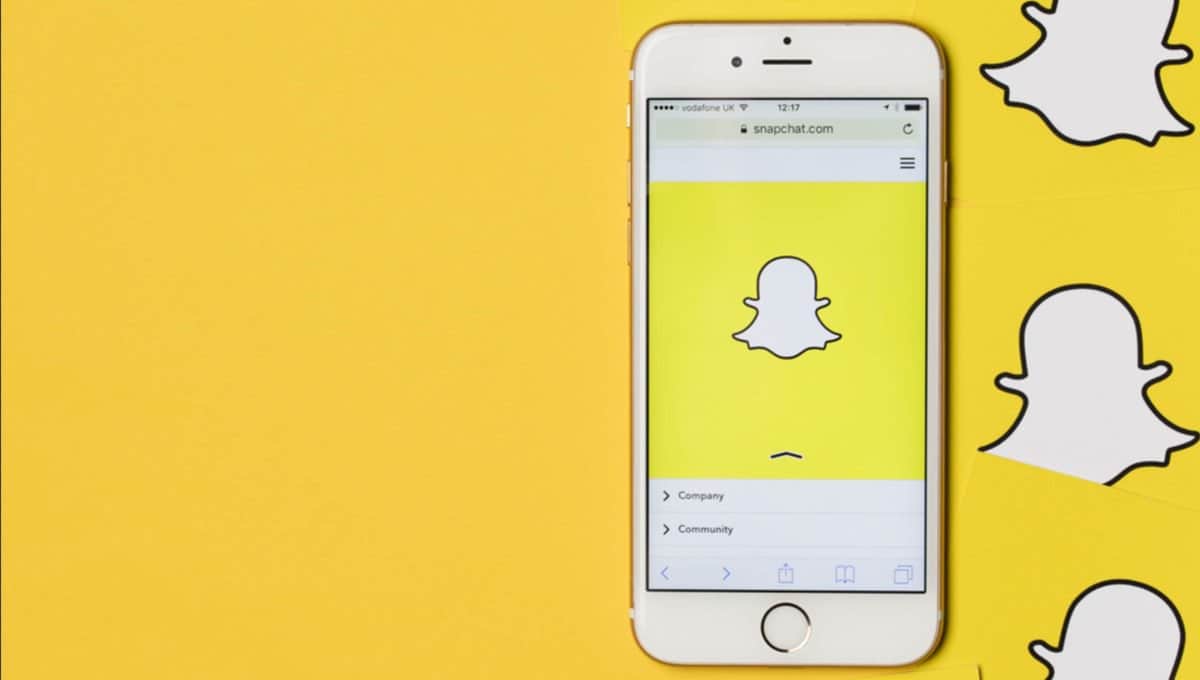
方法3:利用Snapchat Savers
您可以使用名為Snapchat Savers的應用程序來保存您簽出的快照。 這些適用於iPhone和Android手機。 這些是我們推薦的應用:
* SnapSave
*卡斯帕
* SnapCrack
* SnapBox
* SnapKeep
您只需在iPhone或Android智能手機上下載並安裝這些Snapchat Savers即可。 按照他們提供的步驟操作,您就可以保存快照了。
您可以使用工具從Snapchat恢復數據。 我們推薦 FoneDog的iOS數據恢復工具和Android數據恢復工具 適用於iOS和Android手機。
我們來看看 FoneDog的iOS數據恢復 第一:
01 - 它可以幫助您恢復各種文件,如照片,視頻,文檔,消息等。
02 - 它可以幫助您從iTunes,iPhone和iCloud恢復數據。
03 - 兼容最新型號的iPhone。 兼容其他iPhone型號。
04 - 它是 100%安全。 它不包含任何可能給您的設備帶來麻煩的惡意軟件或病毒。
05 - 它擁有世界上最好的成功率之一。
06 - 提供預覽。 您可以在實際還原之前預覽文件。
07 - 數據保持非常安全。 在使用該工具的過程中不會覆蓋任何數據。
08 - 它給你一個 30天免費試用。 在實際購買之前,您不必花錢。
以下是在您的設備上使用它的方法:
步驟01 - 在其官方網站上下載FoneDog Toolkit。 確保已下載並安裝了最新版本的iTunes。 當您在設備上使用FoneDog時,請勿打開iTunes。 這是為了防止自動同步。 您也可以在iTunes上停用自動同步功能。 轉到首選項,然後轉到設備。 之後,請查看“預防iPod,iPhone和iPad自動同步”複選框。
步驟02 - 在您的設備上啟動FoneDog Toolkit。
步驟03 - 使用隨附的電纜將Apple設備連接到計算機。 選擇 從iOS設備恢復.
步驟04 - 按 開始掃描.
步驟05 - 所有數據類別將列在屏幕的左側。 選擇要還原的文件
步驟06 - 按 恢復 按鈕。
步驟07 - 選擇要保存文件的位置。
步驟08 - 按 恢復 一次。
現在,那是iOS的。 Android手機怎麼樣? 好吧,我們用 FoneDog的Android數據恢復。 以下是該工具的功能和優點:
01 - 它可以幫助您恢復各種文件,如照片,視頻,文檔,消息等。
02 - 它可以幫助您從各種應用程序中恢復數據。
03 - 與大約兼容 6000+ Android設備。
04 - 它是 100%安全。 它不包含任何可能給您的設備帶來麻煩的惡意軟件或病毒。
05 - 它擁有世界上最好的成功率之一。
06 - 提供預覽。 您可以在實際還原之前預覽文件。
07 - 數據保持非常安全。 在使用該工具的過程中不會覆蓋任何數據。
08 - 它給你一個 30天免費試用。 在實際購買之前,您不必花錢。
以下是如何逐步使用它:
步驟01 - 在其官方網站上下載FoneDog Toolkit。
步驟02 - 在您的設備上啟動FoneDog Toolkit。
步驟03 - 在計算機上連接Android設備。
步驟04 - 在Android手機上激活USB調試,以便檢測設備。
步驟05 - 檢測到Android手機後,檢查要恢復的數據類型。
步驟06 - 按 下一頁 掃描過程開始。
步驟07 - 逐個預覽數據。 選擇要恢復的文件。
步驟08 - 按 恢復.
步驟09 - 選擇要將文件保存到的位置。
步驟10 - 按 恢復 一次。
從Snapchat中保存快照實際上很容易。 您只需按照本指南操作即可。 您也可以使用一些應用程序來執行此操作。
Android和iOS設備都有應用程序,最好將它們用於您的優勢。
最後,如果要恢復Snapchat數據,可以使用 Fonedog的iOS數據恢復和Android數據恢復.
發表評論
留言
熱門文章
/
有趣無聊
/
簡單難
謝謝! 這是您的選擇:
Excellent
評分: 4.7 / 5 (基於 67 個評論)